当前位置:首页 > 帮助中心 > 戴尔电脑怎么重装系统win7,戴尔台式u盘重装win7
戴尔电脑怎么重装系统win7,戴尔台式u盘重装win7
最近,有很多使用戴尔电脑的朋友表示,因为个人操作不当导致笔记本出现了严重的系统故障,希望通过系统重装来处理故障。那么,戴尔笔记本电脑怎么重装系统?这里小编推荐使用大白菜u盘启动盘来操作。你制作好u盘启动盘后,将win7系统镜像保存在里面,再设置u盘启动进入pe系统,即可进行系统安装。下面就来看看戴尔电脑怎么重装系统win7吧。
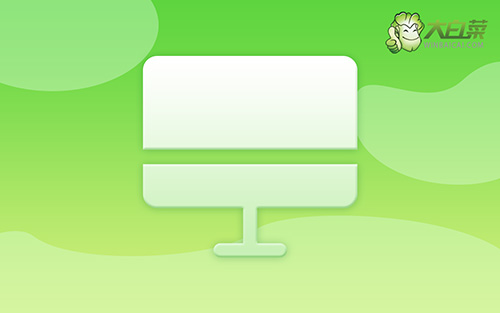
戴尔台式u盘重装win7
首先,制作u盘启动盘
1、为了安全,大家一定要选择在官网,下载大白菜U盘启动盘制作工具最新版。

2、在u盘启动盘制作界面,一般默认设置,直接点击一键制作成usb启动盘。

3、成功制作大白菜U盘启动盘后,即可下载保存需要使用的系统镜像。

接着,u盘启动戴尔电脑
1、如果你不清楚电脑主板的bios快捷键,也可以直接查询对应的u盘启动快捷键进行设置。

2、U盘启动盘接入电脑后,直接重启并通过U盘启动快捷键进入启动设置界面,选中usb选项并按下回车键。

3、随后,在大白菜主菜单中,选择【1】启动Win10X64PE,回车即可进入大白菜PE桌面。

最后,u盘启动盘装戴尔win7
1、首先,我们打开大白菜一键装系统的软件,如图勾选,点击“执行”进行操作。

2、在一键还原页面中,相关设置建议默认勾选,除非你有其他特殊需求需要调整,点击“是”进入下一步。

3、随后,大白菜装机软件,就会进行系统部署,记得勾选“完成后重启”选项。

4、最后,电脑还会进行多次重启,而你不需要进行什么操作,等待桌面展示Win7系统画面则重装成功。

就这样,我们完成了戴尔电脑怎么重装系统win7的全部操作了,你学会了吗?当然,u盘启动盘重装系统的操作也不难,大家只要认真参考教程来操作,基本也都能学会。不过,如果你真遇到问题不会解决,比如说总是在哪个地方出错之类的,也可以去找大白菜官网技术客服帮你。

